目次
1. 서론
Ubuntu에서 Apache 설치에 대해
Apache는 전 세계에서 가장 널리 사용되는 웹 서버 소프트웨어입니다. 오픈소스이며, 풍부한 기능과 높은 안정성으로 개인 프로젝트부터 기업의 대규모 사이트까지 폭넓게 이용됩니다. 특히 Ubuntu와 같은 Linux 배포판에서는 Apache 설치와 설정이 비교적 간단하여 초보자도 시작하기 쉬운 환경이 갖춰져 있습니다. 이 글에서는 Ubuntu에 Apache를 설치하기 위한 구체적인 절차를 설명합니다. 또한 설치 후 기본 설정 및 트러블슈팅에 대해서도 다룹니다. 이를 통해 웹 서버를 처음 구축하는 사람도 원활하게 Apache를 도입할 수 있도록 하는 것을 목표로 합니다.왜 Apache를 선택하는가?
Apache는 다음과 같은 이유로 널리 이용됩니다:- 오픈소스: 무료로 이용 가능하며, 활발한 커뮤니티에 의해 지속적으로 개선됩니다.
- 유연한 커스터마이징: 모듈 시스템을 통해 필요한 기능을 자유롭게 추가할 수 있습니다.
- 높은 호환성: 많은 프로그래밍 언어와 미들웨어(PHP, MySQL 등)와 호환되어 LAMP 환경 구축에 최적입니다.
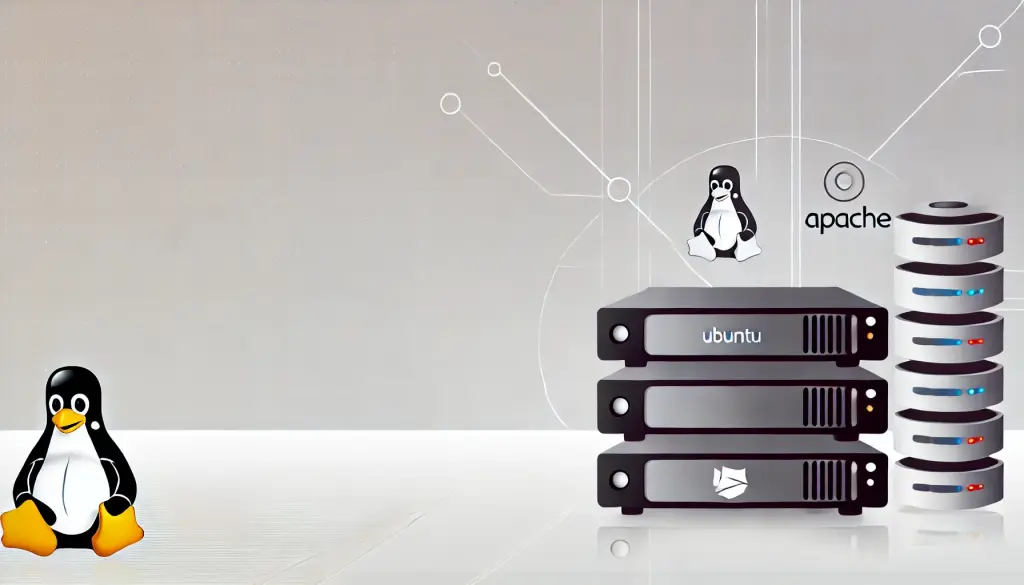
2. Apache란? 간단한 개요와 용도
Apache의 기본적인 개요
Apache는 1995년에 처음 출시된 이후, 인터넷에서 가장 인기 있는 웹 서버로 성장했습니다. 오픈소스이며, 누구나 자유롭게 다운로드하여 사용할 수 있는 것이 특징입니다. 또한, Apache는 매우 안정적이며, 전 세계 많은 대규모 사이트가 Apache를 사용해 웹 사이트를 운영하고 있습니다.Apache의 용도
Apache의 주요 용도는 웹 서버로서 HTML, 이미지, 동영상, PHP 파일 등 콘텐츠를 제공하는 것입니다. 예를 들어, 다음과 같은 용도로 사용됩니다:- 웹사이트 호스팅: 기업 사이트, 개인 블로그, 뉴스 사이트 등 다양한 웹 콘텐츠를 호스팅합니다。
- PHP 애플리케이션 실행: PHP와 MySQL을 결합한 동적 웹 애플리케이션(예: WordPress) 실행。
- SSL 지원: HTTPS를 지원하는 사이트를 구축하고 안전한 통신을 제공합니다。
mod_ssl을 사용하면 SSL/TLS를 쉽게 구현할 수 있고, mod_rewrite를 이용해 URL 리다이렉트 및 리라이트 규칙을 설정할 수 있습니다.다른 웹 서버와의 비교
Apache의 경쟁자로는 Nginx와 LiteSpeed이 있습니다. 특히 Nginx는 동시 연결 처리 능력이 뛰어나 트래픽이 많은 사이트에서 많이 사용됩니다. 반면, Apache는 오랜 실적과 광범위한 지원 및 정보가 갖춰져 있어 설정이 쉽고 유연한 운영이 가능합니다.3. 필요한 준비와 전제 조건
Ubuntu 초기 설정
Apache를 Ubuntu에 설치하기 전에 몇 가지 준비를 해야 합니다. 먼저, Ubuntu가 정상적으로 동작하는지 확인하고, 필요에 따라 시스템 업데이트를 수행합니다. 이를 통해 최신 패키지를 사용할 수 있게 되고, 설치와 관련된 문제를 피할 수 있습니다.시스템 업데이트
- Ubuntu 패키지 목록을 업데이트하기 위해 아래 명령을 실행합니다。
sudo apt update- 시스템 전체를 업그레이드하려면 아래 명령을 사용합니다。
sudo apt upgradeSSH 연결
많은 경우 Ubuntu 서버에 원격으로 접근해야 합니다. 이를 위해 SSH(Secure Shell)를 사용해 서버에 연결합니다. SSH를 사용하면 안전하게 서버 관리를 할 수 있습니다. 아래 명령으로 서버에 연결합니다。ssh 사용자명@서버의IP주소
4. Apache 설치 절차
Apache 설치 방법
Apache 설치는 Ubuntu의 패키지 관리 도구인apt를 사용하면 매우 간단합니다. 다음 절차대로 설치를 진행합니다。1. Apache 설치
먼저 터미널에 아래 명령을 입력하여 Apache2를 설치합니다。sudo apt install apache22. 설치 확인
설치가 완료되면 Apache가 올바르게 설치되었는지 확인합니다. 아래 명령으로 Apache의 상태를 확인할 수 있습니다。sudo systemctl status apache2active (running)이 표시되면, Apache는 정상적으로 동작하고 있습니다。자동 시작 설정
서버가 재시작될 때에도 Apache가 자동으로 시작되도록 설정하기 위해 아래 명령을 실행합니다。sudo systemctl enable apache2방화벽 설정(UFW)
방화벽이 활성화된 경우, Apache가 요청을 받을 수 있도록 포트 80(HTTP) 및 443(HTTPS)을 열어야 합니다. Ubuntu의 방화벽 도구인UFW를 사용하여, 아래 명령으로 포트를 엽니다。sudo ufw allow 'Apache'5. Apache 설정 및 기본 작업
서비스 관리
Apache가 올바르게 설치된 후에는 서비스 시작, 중지, 재시작과 같은 기본 작업을 기억해 두면 편리합니다.서비스 시작
Apache 서비스를 수동으로 시작하려면, 아래 명령을 사용합니다。sudo systemctl start apache2서비스 중지
필요에 따라 Apache 서비스를 중지하려면, 다음 명령을 실행합니다。sudo systemctl stop apache2서비스 재시작
설정 변경 후 등에 Apache를 재시작하려면, 아래 명령을 사용합니다。sudo systemctl restart apache2Web 서버 확인
Apache가 정상적으로 동작하는지 확인하려면, 웹 브라우저에서 서버의 IP 주소 또는localhost에 접속합니다. 아래 URL을 브라우저에 입력하여 Apache의 기본 페이지가 표시되면 설치가 성공한 것입니다。http://localhost
6. 권한 및 보안 설정
웹 서버 권한 설정
Apache 설치가 완료되면, 웹 서버의 문서 루트인/var/www/html디렉터리에 대한 권한을 적절히 설정해야 합니다. 이는 Apache 사용자(www-data)가 디렉터리 내 파일에 접근할 수 있도록 하기 위함입니다.sudo chown -R www-data:www-data /var/www/html기본 보안 설정
웹 서버를 공개할 경우, 보안을 강화하는 것이 중요합니다. 아래는 일반적인 보안 대책의 예시입니다.- 디렉터리 리스트 표시 비활성화: Apache 설정 파일
/etc/apache2/apache2.conf에서 디렉터리 리스트 표시를 비활성화합니다. 이를 통해 의도치 않은 유출을 방지합니다.
Options -Indexes- 방화벽 설정: 앞서 언급한 대로 UFW를 사용하여 필요한 포트만 열고, 불필요한 포트는 닫도록 합니다.
- SSL/TLS 도입: 안전한 통신을 확보하기 위해
Let's Encrypt와 같은 무료 SSL 인증서를 사용하여 HTTPS를 활성화하는 것이 권장됩니다.
7. 문제 해결 및 자주 발생하는 문제
자주 발생하는 문제와 해결 방법
Apache를 설치하고 설정을 올바르게 수행해도 초보자가 자주 직면하는 문제가. 여기서는 대표적인 문제와 그 해결책을 소개합니다.1. Apache가 시작되지 않음
문제:sudo systemctl start apache2 명령을 실행해도 Apache가 시작되지 않을 경우가 있습니다。 원인:하는 서비스가 포트 80을 사용하고 있을 가능성이 있습니다。 해책:
포트 80이 다른 서비스에 의해 사용되고 있지 않은지 확인합니다。sudo lsof -i :80sudo kill [프로세스 ID]sudo systemctl start apache22. 방화벽에 의한 접근 제한
문제: Apache는 실행 중이지만 브라우저에서localhost또는 서버 IP 주소에할 수 없습니다。___PLACEHOLDER_4strong>원인: 방화벽이 포트 80(HTTP) 및 포트 443(HTTPS)를 차단하고 있을 가능성이 있습니다。 해결책:
다음 명령으로 방화벽 설정을 확인하고, Apache용 포트가 열려 있는지 확인합니다。sudo ufw statussudo ufw allow 'Apache'3. 권한 오류가 발생함
문제: Apache의 문서 루트에 파일을 업로드하려고 하면 권한 오류가 표시됩니다。 원인: 문서 루트(보통/var/www/html)의 소유권 및 접근 권한이 적절히 설정되지 않았기 때문입니다。 해결책:
앞서 언급한 대로, Apache가 파일을 조작할 수 있도록 디렉터리의 소유권을 변경합니다。sudo chown -R www-data:www-data /var/www/htmlsudo chmod -R 755 /var/www/html4. Apache 설정 파일에 오류가 있음
문제: Apache는 시작되지만 설정 파일 오류로 인해 정상적으로 동작하지 않습니다。 원인:sites-available/default.conf 등 설정 파일에 잘못된 설정이 포함되어 있을 가능성이 있습니다。 해결책:
Apache 설정 파일을 확인하고 오류를 수정합니다. 다음 명령으로 Apache 설정 파일에 문제가 없는지 확인할 수sudo apache2ctl configtestsudo systemctl restart apache28. 요약 및 다음 단계
기사 요약
이번 기사에서는 Ubuntu에 대한 Apache 설치와 설정 방법을 자세히 설명했습니다. 아래는 이번 절차의 주요 포인트입니다:- Ubuntu 시스템 준비: 시스템 업데이트와 SSH 연결 확인.
- Apache 설치:
apt를 사용한 간단한 설치 절차. - 방화벽 설정: 필요한 포트(80 및 443)를 개방합니다.
- Apache 기본 작업: 서비스 시작, 중지, 재시작 방법.
- 권한 및 보안 설정: 적절한 파일 권한 설정과 보안 강화 대책.
- 문제 해결: 흔히 발생하는 문제 해결 방법.
다음 단계
Apache를 설치한 후, 다음으로 고려해야 할 것은 보안 강화입니다. 인터넷에 공개하는 웹 서버에서는 다음 추가 단계를 검토하는 것이 좋습니다.- SSL/TLS 도입: HTTPS 지원을 통해 데이터 안전성을 확보합니다.
Let's Encrypt를 사용하면 무료로 SSL 인증서를 얻을 수 있습니다. - LAMP 스택 구축: Apache 외에도 MySQL 및 PHP를 설치함으로써 동적 웹 애플리케이션을 실행할 수 있습니다.
- 모듈 추가: Apache 기능을 확장하기 위해 필요한 모듈(예:
mod_rewrite및mod_ssl)을 추가하여 더욱 커스터마이징할 수 있습니다.




